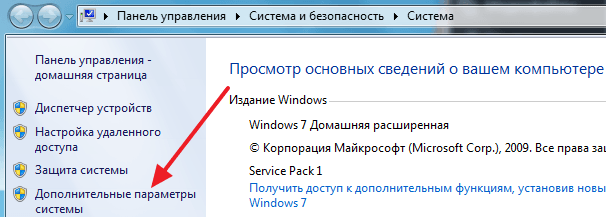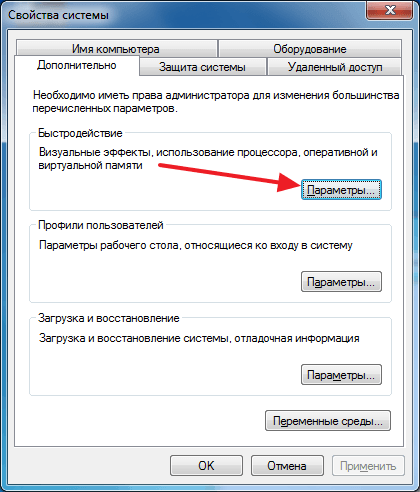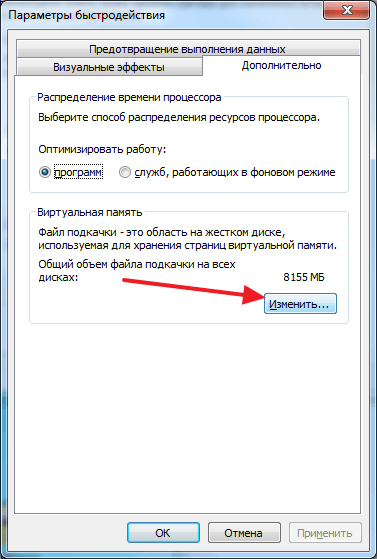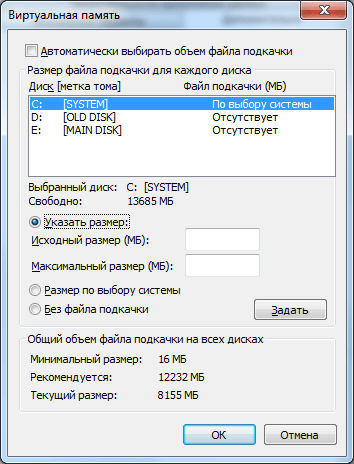Что такое файлы подкачки и зачем они нужны
Что такое файл подкачки
Файл подкачки – это область винчестере компьютера (скрытый системный файл), используемая для компенсации нехватки объема ОЗУ. Операционная система временно помещает туда фрагменты программ и служб, которые используются в конкретный момент. Данные помещаются и извлекаются из фала подкачки по мере необходимости.
Использование файла подкачки сказывается на скорости работы приложения. Перемещение данных в ОЗУ и обратно происходит на порядок быстрее, нежели обмен с жестким. К тому же, частое использование файла подкачки чревато фрагментацией данных. Поэтому эффективнее наращивать количество памяти ОЗУ, чем увеличивать размер файла подкачки.
При невозможности физически нарастить объем ОЗУ или для отключения файла подкачки потребуется открыть его настройки. Чтобы открыть настройки потребуется кликнуть по иконке «Компьютер» правой клавишей. В меню появится пункт «Свойства».
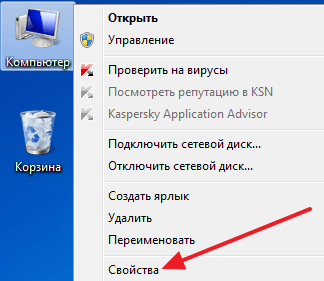
Во вкладке «Дополнительно» будет блок «Быстродействие», здесь нужно нажать на кнопку «Параметры».
После этого откроется окно «Параметры быстродействия». Здесь на вкладке «Дополнительно» будет блок «Виртуальная память» с кнопкой «Изменить».
После нажатия на кнопку «Изменить» откроется окно для настройки файла подкачки. Альтернативный вариант доступа к настройкам состоит в открытии «Панели управления», в которой будет пункт «Система». Дальше действия точно такие же, как после открытия «Свойств» через иконку «Компьютер».
Здесь будет произведена настройка. В процессе настройки появится предупреждение о том, что подобные параметры могут менять только специалисты. Но обращать внимание на них не нужно.
Есть несколько важных пунктов, которым должен соответствовать этот файл:
При наличии достаточного количества памяти в ОЗУ файл подкачки можно и вовсе отключить. Для этого понадобится иметь «на борту» не менее 6 Гб в ОЗУ. Кроме того, существует возможность автоматического определения размера файла подкачки. Для этого нужно только выбрать соответствующий пункт в окне с настройками файла подкачки.
Применение изменений произойдет после нажатия кнопок «ОК» и «Применить». После этого рекомендуется перезагрузить компьютер. Делать это не обязательно, но нужно помнить, что изменения будут действовать после перезагрузки.
Создатель сайта comp-security.net, автор более 2000 статей о ремонте компьютеров, работе с программами, настройке операционных систем.
Задайте вопрос в комментариях под статьей или на странице «Задать вопрос» и вы обязательно получите ответ.
Что такое файлы подкачки и зачем они нужны
Файл подкачки существует в помощь оперативной памяти. Он хранит данные запущенных но не используемых в данный момент программ. А теперь немного подробнее.
Для чего нужна оперативная память, думаю, знают все. Но не все знают, для чего нужен файл подкачки. Суть довольно проста. В оперативной памяти хранятся данные всех запущенных программ, причем не важно, активна эта программа в настоящий момент или нет. В итоге, когда запущено много программ, оперативной памяти просто напросто может не хватить, для хранения данных активной в настоящий момент программы. По этой причине в рекомендациях по компьютерным играм, часто при проблеме закрытия игры или не запуска, рекомендуется закрыть все ненужные приложения, что бы освободить место в оперативке, необходимое для хранения и обработки данных игры. И тут на помощь приходит файл подкачки. Все данные запущенных программ, которые не активны в настоящий момент и не требуют сиесекундной обработке, перенаправляются в специальное, выделенной пространство на жестком диске и хранятся там. Выделенное место на жестком диске и есть файл подкачки. Когда программа вновь становится активной, то данные выгружаются с жесткого диска вновь в ОЗУ и обрабатываются там.
Если подумать, то можно задаться вопросом, зачем в таком случае вообще ОЗУ, если данные можно с таким же успехом хранить на HDD. Все дело в пропускной способности и скорости обработки данных. Жесткий диск слишком медленный для такого дела. Оперативная память же, в разу быстрее, что позволяет без каких либо тормозов работать с программой, так как данные от приложения обрабатываются практически мгновенно.
Чем больше файл подкачки, тем больше данных он может хранить. Но стоит помнить две вещи: выделение дискового пространства для файла подкачки, резервируется на жестком диске и не сможет быть использовано для других целей, и во вторых, не рекомендуется ставить файл подкачки слишком большим, так как постоянное движение данных от туда в ОЗУ и обратно, может замедлить работу системы. Рекомендуемый объем файла подкачки равный 1.5- 2 от объема ОЗУ на Вашем компьютере. Так как и где увеличить файл подкачки? Следуйте инструкции ниже:
1. Заходим в Свойства компьютера и открываем Дополнительные параметры системы;




Все, теперь на Вашем жестком диске зарезервирована память, куда будут выгружаться данные с неактивных, запущенных программ.
Файл подкачки. Правильная настройка файла подкачки и его оптимальный размер.
Здравствуйте уважаемые читатели! Сегодня мы открываем цикл статей про оптимизацию компьютера на ОС Windows. Начнем мы с такой штуки как файл подкачки. 
Файл подкачки. Терминология.
Файл подкачки (pagefile.sys) — это системный файл на жестком диске (как правило на системном диске) компьютера, который служит как бы дополнением (расширением) к оперативной памяти. Также эту дополнительную память называют виртуальной памятью компьютера.
Виртуальная память — метод управления памятью компьютера для выполнения программ требующих большие объемы оперативной памяти, чем есть реально на компьютере. Недостающую оперативную память такие программы получают из файла подкачки. Другими словами, файл подкачки разгружает оперативную память в периоды её сильной загрузки.
Оперативная память в разы быстрее чем память файла подкачки. Если одновременно запустить несколько приложений в системе, которые потребляют много оперативной памяти, то данные неиспользуемых из них будут выгружены из оперативной памяти в менее быструю виртуальную память. Активные же приложения будут обслуживаться непосредственно оперативной памятью (RAM). Также, если например свернутое приложение развернуть, то данные из виртуальной памяти вновь перейдут в RAM.
Как настроить файл подкачки и изменить его размер?
Грамотная, правильная настройка файла подкачки поможет значительно ускорить работу компьютера. Этим грех было бы не воспользоваться. Где можно его настроить?
До пункта Быстродействие можно дойти также введя команду sysdm.cpl в командной строке Выполнить (командную строку можно открыть нажав WIN+R ).
Для отключения файла подкачки поставьте переключатель в пункт Без файла подкачки.
Размер файла подкачки Windows. Какой правильный?
Конечно, это субъективный взгляд и данные показатели не могут быть абсолютно точными, рекомендуемыми, но на практике именно они давали эффект. Вы можете сами поэкспериментировать и найти лучшее сочетание для вашего компьютера. Тут есть и некоторые примечания.
Правильное расположение файла подкачки. На каком диске включить?
Если у вас на компьютере несколько физических дисков, то устанавливать файл подкачки нужно на наиболее быстром диске. Считается, что файл подкачки делить на 2 части:
При этом система во время работы обращается к наименее загруженному разделу, не трогая первый.
Также рекомендуется, под файл подкачки создавать отдельный раздел, с объёмом памяти равной либо близкой размеру файла подкачки (например 2024мб). Эта хитрость позволяет избавиться от фрагментации данного файла.
Итоги:
Надеюсь приведенные в статье советы помогут вам правильно настроить файл подкачки на вашем компьютере и оптимизирует его работу. Если есть вопросы пишите в комментариях, постараюсь дать на них исчерпывающие ответы.
Файл подкачки Windows
По запросу в любой поисковой системе «файл подкачки windows» можно получить тысячу-другую скопированных друг у друга, либо немного отличающихся ответов по выбору оптимальных размеров для pagefile.sys.
Самые распространенные советы выглядят примерно следующим образом: для машин с маленьким ОЗУ нужно задавать размер файла подкачки k*RAM, где RAM — объем физической памяти, k — какой-нибудь коэффициент, коих много самых разнообразных. И 1,5, и 2, и даже 3 встречал. Если же планок памяти стоит на 4Гб и больше, то «смело отключайте виртуальную память в принципе».
Статья о том, стоит ли верить ли этим советам, и если да, то насколько.
Что такое файл подкачки?
pagefile.sys, он же файл подкачки — файл, представляющий собой виртуальную память, которая позволяет одновременно выполняться большому количеству процессов, которые все сразу не смогли бы поместиться в физической памяти.
По умолчанию после установки Windows файл подкачки увеличивается автоматически при заполнении текущего объема.
Если отключить файл подкачки
Если попытаться отключить файл подкачки в windows 7, система выдаст предупреждающее окно, в котором сообщит о неприятных последствиях:
Отсюда следует, что не стоит полностью отказываться от использования виртуальной памяти, иначе в случае краха не получится даже проанализировать причину сбоя. Указанный на скриншоте минимальный размер в 1МБ берется из расчета конфигурации дампа памяти в настройках «загрузка и восстановление»:
Если выбрать для записи отладочной информации полный дамп, то размер увеличивается на несколько порядков. У меня он составил 400МБ.
Кроме отсутствия возможности записи дампа, после отключения файла подкачки может появится назойливое сообщение о нехватке памяти. Появление его будет сопровождаться жуткими тормозами ресурсоемких приложений.
Если перенести файл подкачки на другой раздел
Куча статей по оптимизации вашей ОС рекомендует перенести файл подкачки на отдельно созданный и отформатированный в FAT32 раздел жесткого диска. При этом повышается быстродействие и уменьшается фрагментация этого файла.
При подобных манипуляциях не стоит забывать, что файл подкачки должен присутствовать в системном разделе для корректной записи отладочной информации. Выбирать приходится между быстродействием и возможностью сбора данных о возникших неприятностях.
Размер файла подкачки
Вернемся к нашим апельсинам к вопросу об оптимальном размере. Перекопав множество статей, информационных изданий и даже рекомендации Microsoft, я так и не нашел четкого и однозначного ответа на этот вопрос. Да и не нашел бы, как стало мне ясно после прочтения перевода статьи Марка Руссиновича Преодолевая ограничения Windows: виртуальная память. В заключении приведу ссылки на перевод и оригинал, а сейчас постараюсь объяснить, откуда же взять размер файла.
Для начала потребуется утилита Process Explorer, она является бесплатным аналогом дефолтного Task Manager’a, но обладает многими преимуществами. Скачать можно по ссылке.
После запуска Process Explorer’a выберите самые ресурсоемкие в плане используемой памяти приложения, которые используете в повседневной жизни, и запустите их все одновременно. В окне Process Explorer’a нажмите CTRL+I или выберите в меню View/System Information, из всего многообразия представленных в окне данных нужно выбрать область Commit Charge
Значение Peak — пиковое значение выделенной памяти для всех приложений, складываемое из физической и виртуальной памяти.
Далее вооружаемся калькулятором и вычитаем из этого значения размер оперативной памяти. Если получается отрицательное значение — берем требуемые системой 400МБ (может быть другое значение), необходимые для создания дампа. Если получается положительное значение — выставляем таким минимальное и максимальное значение файла подкачки. Можно подстраховаться и установить «про запас» максимум выше, но тогда вырастет фрагментация файла в случае увеличения его размеров. Поэтому лучше зафиксировать на одном месте.
🔥 Что такое файл подкачки и для чего он нужен
Плюсы и минусы файла подкачки
Есть два способа обработки виртуальной памяти: страничная и сегментированная (разделение на страницы или сегменты). Способ выбирается системой и настройками MMU, которые обычно есть в центральном процессоре. Оба гарантируют, что операционная система не исчерпает реальную память (не возникнет ошибки «нехватка оперативной памяти»). При этом есть свои плюсы и минусы.
Преимущества виртуальной памяти и файла подкачки:
Недостатки (ограничения) файла подкачки:
Компьютерный софт стремится использовать только оперативную память (ОЗУ). Когда она заполняется, подключаются алгоритмы виртуальной памяти в качестве «запасного» ресурса.
С помощью виртуальной памяти неактивным данным находится место в файле подкачки. Но поскольку он размещён на жёстком диске или SSD, то работать система будет намного медленнее, чем если бы физической оперативной памяти хватало.
Вы можете контролировать параметры виртуальной памяти в операционной системе. Обычно размер файла подкачки выбирается компьютером автоматически. Но при наличии свободного места на файловом хранилище полезно увеличить его вручную до цифры, соответствующей всему объёму установленной ОЗУ.

Обратитесь в компанию ИТ-аутсорсинга для дальнейшей экспертной поддержки и консультации по этой теме и любым другим техническим вопросам.
Видео
Как включить файл подкачки и какой должен быть его размер
Итак, что такое файл подкачки и для чего он необходим, надеемся, вам более или менее понятно, теперь самое время перейти к более сложной и интересное теме, а именно его настройке. По правде говоря, файл подкачки в Windows не нуждается в особой конфигурации за исключением некоторых частных случаев. Операционная система сама его создает и сама же определяет его размер исходя из физических и программных параметров компьютера. По умолчанию располагается этот файл в корне диска C, носит системное имя pagefile.sys и, как многие системные объекты, изменение которых без особой нужды нежелательно, является скрытым. Так что если вы хотите его увидеть, снимите в параметрах папок галку «Скрывать защищённые системные файлы».
Если файл подкачки есть в корне системного диска, скорее всего, он у вас включён. Чтобы убедиться в этом окончательно, откройте командой systempropertiesperformance «Параметры быстродействия».
Когда перенос файла подкачки оправдан
Если у вас к компьютеру подключено два жестких диска, то имеет смысл перенести файл подкачки на один из разделов именно второго жесткого диска.
При этом оптимальным решением будет создание двух файлов подкачки — один на системном диске, а второй на одном из разделов второго жесткого диска.
Первый файл подкачки позволит создавать дампы памяти для анализа внештатных ситуаций. Второй файл подкачки позволит ускорить работу Windows с ним, так как он физически будет размещен на другом устройстве.
Можно встретить рекомендации, призывающие создавать отдельный раздел для файла подкачки, чтобы свести к минимуму его фрагментацию во время работы системы. Как я сказал ранее, дефрагментация не играет ключевую роль в скорости работы системы с файлом подкачки. Поэтому можно не создавать отдельный раздел для него, а просто разместить файл на одном из существующих разделов второго жесткого диска.
Теперь поговорим о том, как это сделать.
Как перенести файл подкачки на другой диск?
Иногда пользователи хотят перенести файл подкачки на другой диск из-за малого объема системного диска, либо по другим причинам. Встроенные средства Windows позволяют это сделать. Выглядит это как удаление файла подкачки на системном диске и включение его на другом.
Для того, чтобы перенести файл подкачки на другой диск выполните:
Шаг 1: Нажмите комбинацию клавиш «Win + R», введите команду «systempropertiesadvanced» и нажмите «Enter»
Шаг 2: Перед вами откроются свойства системы. В поле «Быстродействие» нажмите кнопку «Параметры»
Шаг 3: Находясь в параметрах быстродействия выберите вкладку «Дополнительно» и в поле «Виртуальная память» нажмите «Изменить»
Шаг 4: Снимите галочку возле пункта «Автоматически выбирать объем файла подкачки». В списке подключенных дисков выберите тот, на котором находится файл подкачки на данный момент (в нашем случае это системный диск) и ниже отметьте пункт «Без файла подкачки» и нажмите кнопку «Задать»
Шаг 5: Не закрывая окно, выберите диск, на который хотите переместить файл подкачки (кликнув на нем) и ниже отметьте пункт «Задать размер». Затем укажите размер файла подкачки в соответствующих полях, либо отметьте пункт «Размер по выбору системы», чтобы Windows сама определяла размер файла подкачки и снова нажмите кнопку «Задать». После этого нажмите кнопку «ОК» и перезагрузите компьютер.
Во время следующей загрузки файл подкачки будет удален с диска, где он хранился ранее и создан на том, который вы указали.
Как изменить объем виртуальной памяти через быстродействие
Запустите системную утилиту «Выполнить» одновременным нажатием клавиш Windows+R или откройте ее через Пуск. После этого:
По умолчанию система определяет размер полностью в автоматическом режиме. Это наиболее оптимальная опция для Windows. При изменении объема свапа вручную важно, чтобы новый размер виртуальной памяти был не менее существующего, в противном случае возможны сбои в работе ПК.
После увеличение размера свапа перезагрузка не требуется. Если же он был наоборот уменьшен, то устройство необходимо обязательно перезапустить.
Как узнать объем файла подкачки (swap file)
Файл подкачки хранится на винчестере компьютера. Если для работы устройства используется несколько жестких дисков, то он будет расположен на самом быстром из них. Определить объем ВП можно с использованием стандартных средств Windows или специального софта.
Размер свапа подкачки можно узнать через штатную утилиту «Системный монитор».
Для этого:
При определении размера ВП система исходит не из объема ОЗУ, а из задач, которые выполняются на устройстве. Поэтому для определения размера необходимо запустить приложения и компоненты, которые обычно используются компьютером и посмотреть пиковое значение свапинга в течение этого сеанса. Он и будет определять величину файла подкачки.
Узнать объем ВП и другие параметры системы можно используя специальную утилиту Vmmap.exe. Она доступна для бесплатной загрузки на официальном сайте Microsoft и не требует установки. Поставляется в виде исполняемого файла, полностью на английском языке.
В каких случаях требуется увеличение размера?
Это делается при неоднократном появлении на экране сообщения о нехватке свободной памяти. Такое явление чаще всего происходит на ПК с небольшим объемом ОЗУ. Нужно увеличить размеры вспомогательной памяти на 1 гигабайт в окне ее свойств. После этого перезагружается компьютер и запускается программа, вызывавшая нехватку ОЗУ.
Если вновь появляется предупреждение, то размеры виртуальной памяти еще раз увеличиваются на 1 гигабайт. Не следует делать её слишком большой, иначе система будет постоянно использовать жесткий диск, что отрицательно скажется на быстродействии.